如果您遇到”无法找到efi \ boot \ bootx64.efi在安装Windows 10或Windows 11时,本文提供的解决方案将为您提供帮助。此错误通常与系统体系结构相关联。但是,损坏的Windows安装媒体也可以触发它。
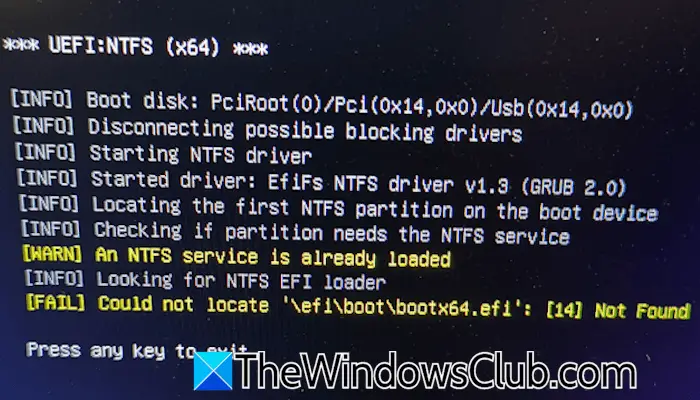
FIX无法找到Windows 11/10中的EFI \ boot \ boot \ bootx64.efi错误
错误”无法找到efi \ boot \ bootx64.efi”通常,如果您尝试在64位体系结构上安装32位Windows OS,反之亦然。但是,Windows 11并非如此,因为它仅有64位可用。此错误的另一个原因是损坏的安装媒体。如果由于此错误而无法在系统上安装Windows 11/10,请使用以下修复程序:
- 用安装媒体修理窗户
- 检查处理器的体系结构
- 检查引导订单
- 重置您的BIOS并再次创建安装媒体
- 硬件故障
所有这些修复程序将在下面详细说明:
1]用安装媒体修理窗户
在系统上安装Windows 11后,一些用户遇到了此错误。在这种情况下,您可以修复Windows 11。在修复此错误之前,您不能启动到系统。因此,在这种情况下,您可以使用Windows安装媒体修复Windows 11。
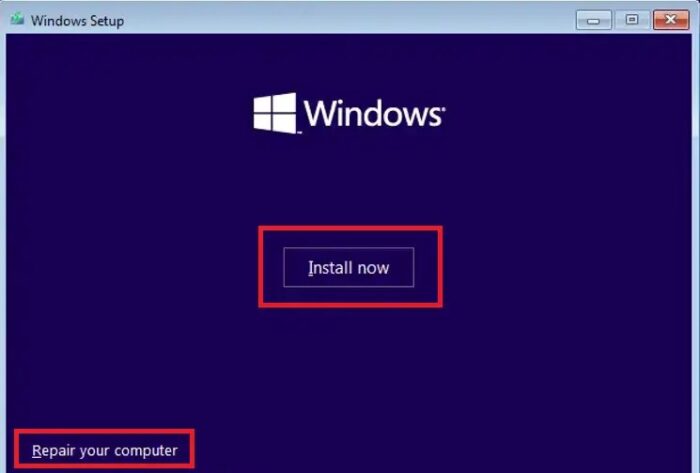
打开一台工作计算机,并从Microsoft官方网站下载媒体创建工具。运行媒体创建工具,将USB闪存驱动器插入USB端口,然后创建安装媒体。现在,使用此可启动USB闪存驱动器来维修系统。
2]检查处理器的体系结构
Windows 11仅在64位体系结构中可用。因此,您不能将其安装在具有32位体系结构的系统上。如果您正在安装Windows 10或更早版本的Windows,并且正在发生此错误,请检查系统的体系结构。
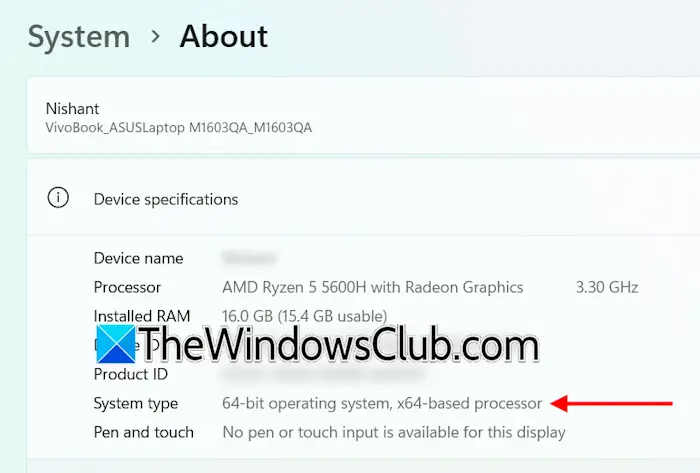
要检查系统的体系结构,打开设置并转到系统>大约。扩展设备规范选项卡。您将在那里看到处理器的架构。基于X64的处理器代表64位CPU,基于X86的处理器代表32位CPU。
现在,根据系统的体系结构,使用正确的Windows ISO文件创建一个安装媒体。这应该解决此错误。
3]检查引导订单
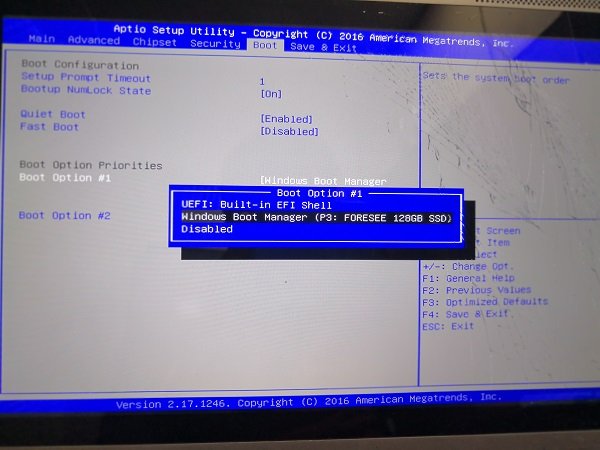
错误消息表明您的计算机无法找到引导窗口所需的引导文件。当启动订单不正确时,这可能会发生。在系统的BIOS中引导并检查引导订单。不同品牌的计算机有不同的钥匙进入BIOS。请参阅计算机的用户手册以了解正确的。检查的步骤和在用户手册中也可用。如果未在启动顺序中选择所需的硬盘驱动器或SSD,请选择它。
4]重置您的BIOS并再次创建安装媒体
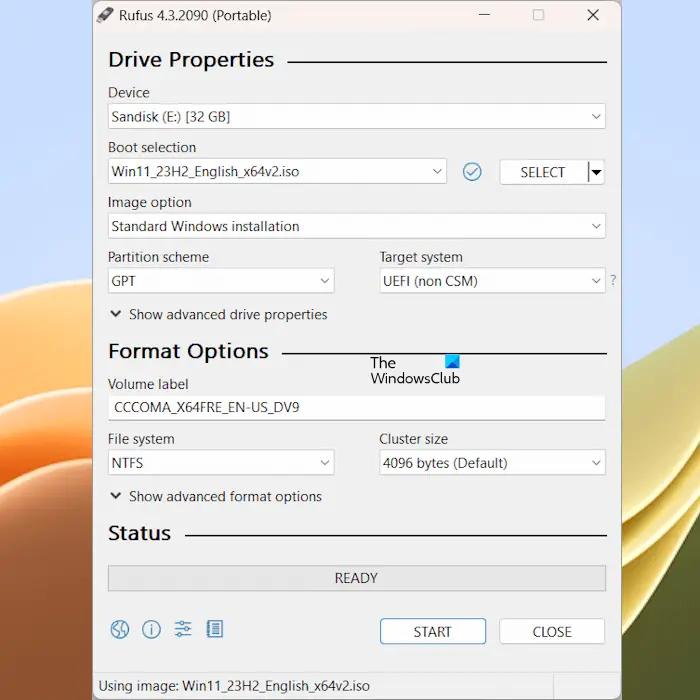
如果问题仍然存在,对于默认值。重置BIOS后,再次创建安装媒体。您可以使用第三方工具,例如使用Windows安装媒体创建可引导的USB闪存驱动器。
使用RUFUS创建可引导的USB闪存驱动器时,正确选择分区方案和文件系统。你可以通过磁盘管理应用程序。
5]硬件故障
如果尽管尝试了上述修复问题,问题仍然存在,则该问题可能与您的硬盘驱动器相关联。也许硬盘被损坏了。要检查一下,您需要一个硬盘箱。硬盘盒将内部硬盘连接到外部计算机。

关闭计算机,打开外壳,然后卸下硬盘。现在,使用硬盘盒将硬盘外部连接到工作计算机。这会告诉您硬盘是否有故障。
如何解决EFI问题?
要解决EFI问题,您可以通过使用RebuildBCD命令。在执行此操作之前,请运行命令Ren BCD BCD备份旧的BCD。这bootrec /rebuildbcd命令。
我可以删除启动EFI吗?
不建议删除启动EFI分区。 EFI引导分区包含您系统需要启动到Windows的必需文件。删除EFI引导分区将使您的系统无法启动。
接下来阅读:。

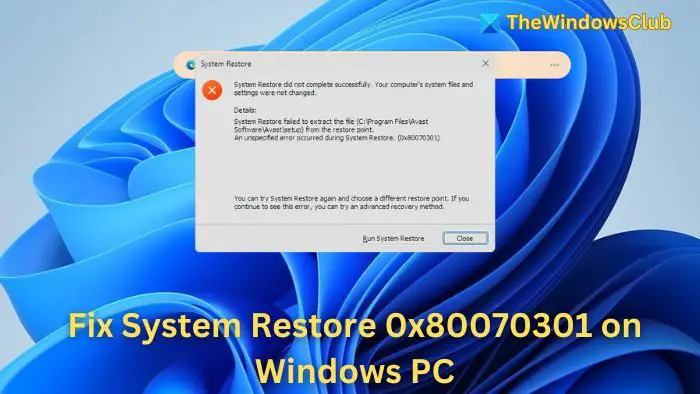
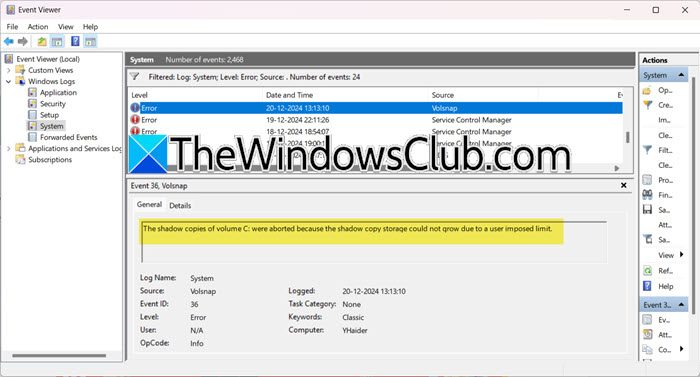
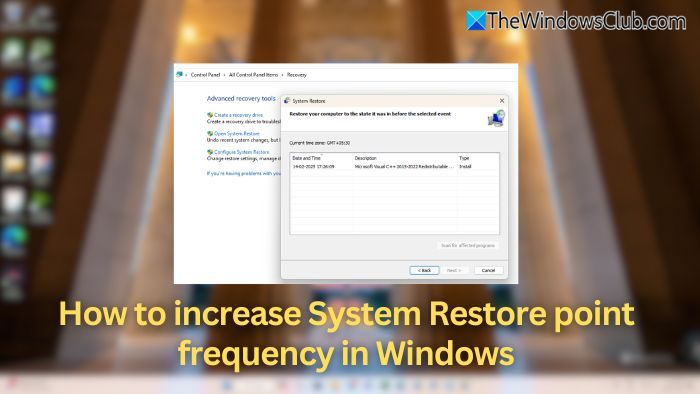
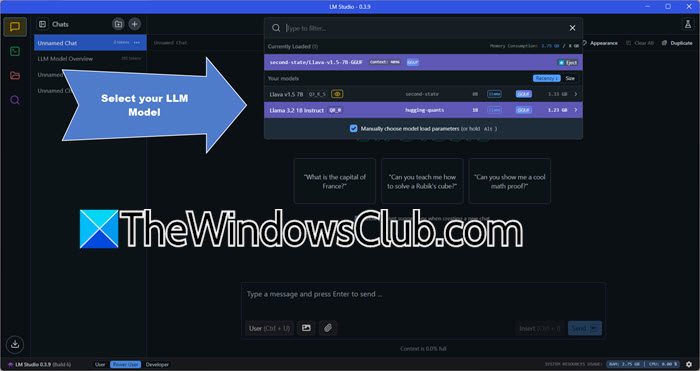
![Windows 电脑上的打印机打印双视 [修复]](https://sclub.homes/tech/blogs/wp-content/uploads/2024/09/Printer-printing-double-vision-Fix.jpg)
![安装 Ubuntu 后无法启动 Windows [修复]](https://sclub.homes/tech/blogs/wp-content/uploads/2024/11/unable-to-boot-windows.png)